社会管理综合治理实有人口管理系统操作规范Word文档下载推荐.docx
《社会管理综合治理实有人口管理系统操作规范Word文档下载推荐.docx》由会员分享,可在线阅读,更多相关《社会管理综合治理实有人口管理系统操作规范Word文档下载推荐.docx(14页珍藏版)》请在冰豆网上搜索。
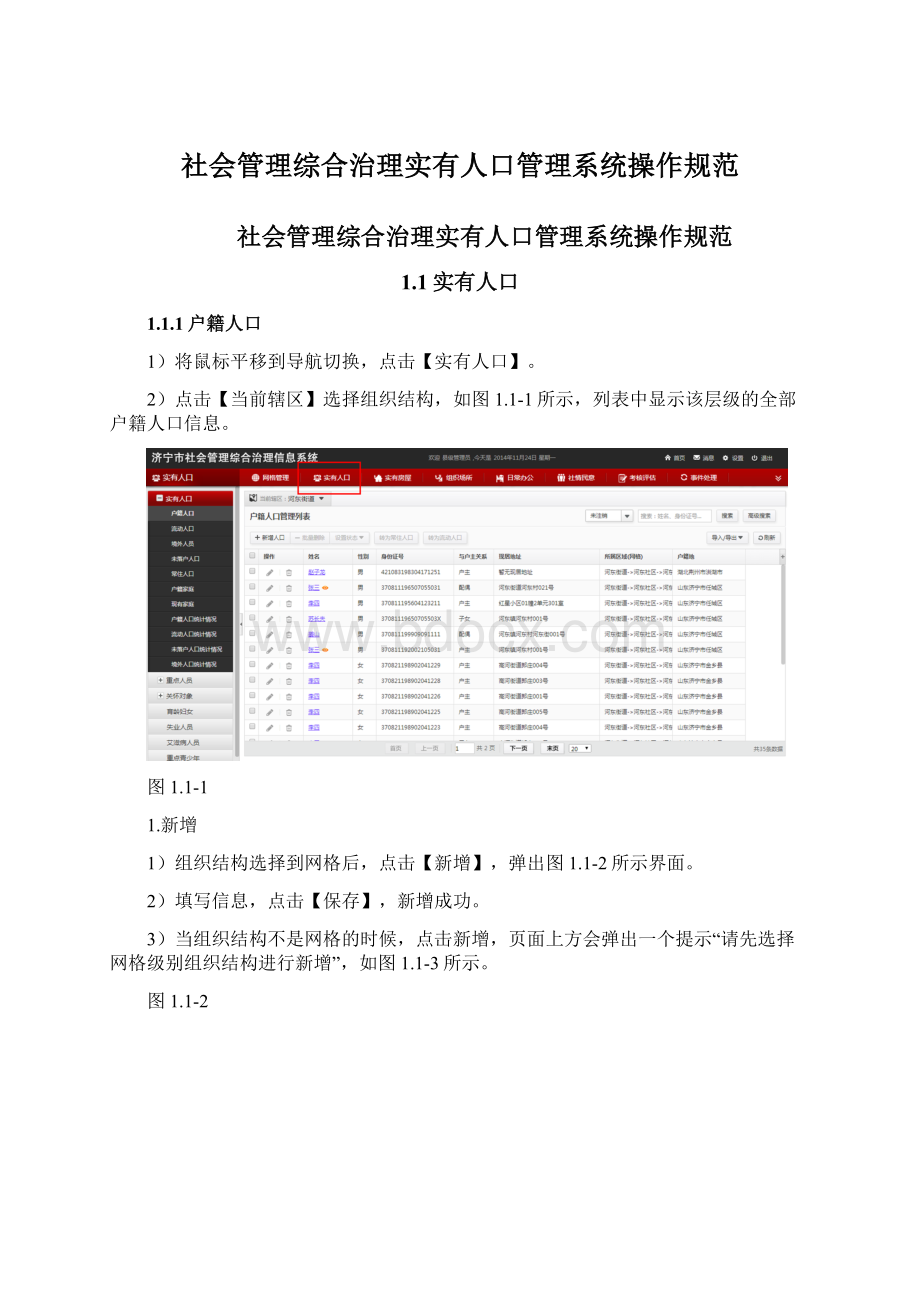
图1.1-2
图1.1-3
【注意】1.只有组织机构或责任区选择到片格后才能操作。
2.本系统所有带红色*为必填项。
2.搜索、高级搜索
1)可以在图1.1-1系统页面右侧搜索框中输入姓名或身份证号码,点击【搜索】。
2)也可以点击【高级搜索】,弹出图1.1-4所示界面。
填写搜索条件,点击查询,列表中显示的是符合条件的全部搜索结果。
图1.1-4
3.批量删除
选择多条数据(在操作旁边的小方框内划勾则此页数据全选),点击【批量删除】,弹出图1.1-5所示界面,确定无误后点击【确定】,删除成功。
图1.1-5
4.导入
1)选择【导入|导出】按钮,点击【Excel导入】,弹出如图1.1-6所示界面。
2)点击【最新数据模板】下载导入模板,把要导入的数据按要求填写到导入模板后,点击【选择文件】,选择已经填写好的文件,点击【导入】。
图1.1-6
5.导出
1)选择【导入|导出】按钮,点击【导出Excel】,弹出如图1.1-7所示界面。
2)选择导出数据类型,点击【导出】,将导出文件存放到指定位置。
图1.1-7
6.设置状态
注销
1)选中一条数据,鼠标平移至【设置状态】按钮,点击【注销】,弹出如图1.1-8所示界面。
2)填写注销原因,点击【保存】。
图1.1-8
取消死亡
1)点击【已死亡】按钮,弹出如图1.1-9所示界面,在死亡状态中选择【已死亡】。
2)选中一条数据,点击【取消死亡】,然后点击【确定】。
图1.1-9
取消注销
1)点击【已注销】按钮,弹出如图1.1-10所示界面,在注销状态中选择【已注销】
2)选中一条已注销人员信息,点击【取消注销】。
图1.1-10
7.刷新
单击【刷新】按钮,重新加载数据,列表显示所有人员的信息。
【注意】可以在搜索或高级搜索相关人口信息后,单击“刷新”按钮,再次显示所有信息。
1.1.2流动人口
流动人口的操作功能和户籍人口的操作功能一致,参见本文档1.1.1章节。
1.1.3未落户人员
1.落户
组织结构选择到网格后,选中一条信息,点击【落户】,弹出图1.1-12所示界面,点击【确定】,落户成功。
图1.1-12
如果组织机构没有选择到网格,网页上方会弹出图1.1-13所示界面。
提示“请先选择网格组织级别机构进行落户”。
图1.1-13
未落户人口的其他操作方法和户籍人口的操作方法一样,参见本文档1.1.1章节。
1.1.4境外人员
境外人员的操作方法和户籍人口的操作方法一样,参见本文档1.1.1章节。
1.1.5家庭信息
1.重置家庭编号
选择一条家庭信息,点击【重置家庭编号】按钮,弹出如图1.1-14所示界面,输入新的家庭编号,点击【保存】。
图1.1-14
2.更换家长
选择一条家庭信息,点击【更换家长】按钮,弹出如图1.1-15所示界面,输入相关信息,点击【确定】。
图1.1-15
3.管理维护成员
选择一条家庭信息,点击【管理维护成员】按钮,弹出如图1.1-16所示界面,输入证件号,填写与家长关系,点击【添加】。
图1.1-16
【注意】添加的家庭成员必须要和该家庭在同一网格才能被添加。
1.1.6户籍信息
1.重置户号
选中一条户籍信息,点击【重置户号】,弹出如图1.1-18所示界面,输入新户号,点击【保存】。
图1.1-18
2.更换户主
选中一条户籍信息,点击【更换户】主,弹出如图1.1-19所示界面,输入新户号填写相关信息,点击【保存】。
图1.1-19
选择一条户籍家庭,点击【管理维护成员】,弹出如图1.1-20所示界面,输入身份证号,填写与户主关系,点击【添加】。
图1.1-20
如果此证件号在别的户籍家庭存在,会弹出提示信息如图1.1-21所示,需将此人脱离原家庭后才能添加。
图1.1-21
1.2实有房屋
1.2.1实有房屋
1)组织结构选择到网格后,点击【新增】,弹出图1.2-1所示界面。
3)当组织结构不是网格的时候,点击新增页面上方会弹出一个提示“请先选择网格级别组织结构进行新增”。
图1.2-1
可以通过下拉选框中的房屋编号和房屋地址进行搜索,也可以点击【高级搜索】,通过其他条件进行查询,如图1.2-2所示。
图1.2-2
1)选择多条数据(在操作旁边的小方框内划勾则此页数据全选),如图1.2-3所示。
2)点击【批量删除】,点击【确定】,删除成功。
图1.2-3
4.住户管理
选中一条信息,点击【住户管理】按钮,弹出图1.2-4所示界面。
图1.2-4
一部分显示的是该房屋里现有的用户,可以对现有住户进行变更地址和移除操作。
一部分显示的是人口信息列表,可以通过证件号码和姓名搜索,添加到此房屋内。
如果查询不到想要添加的人员信息,可以点击【新增】,新增的人员会在实有人口子模块户籍人口中关联。
1.2.2出租房
1.设置状态
选中一条数据将鼠标平移到设置状态按钮,选择【注销】,弹出如图1.2-5所示界面,点击【确定】。
图1.2-5
1)点击【已注销】按钮,弹出如图1.2-6所示界面。
2)选中一条已注销房屋的信息,点击【确定】。
图1.2-6
出租房的其他操作方法与实有房屋的操作方法相同。